対象:PowerPoint2013
「PowerPoint 2013 ページ設定」
という検索で、このサイト・インストラクターのネタ帳へのアクセスがありました。
PowerPoint 2013で[ページ設定]ダイアログを表示する方法を探している方による検索です。
2013では[ページ設定]ではなく[スライドのサイズ]
PowerPoint 2013では、2010までに存在していた[ページ設定]という名前のダイアログは、なくなっています。
[スライドのサイズ]という名前に変更になっています。
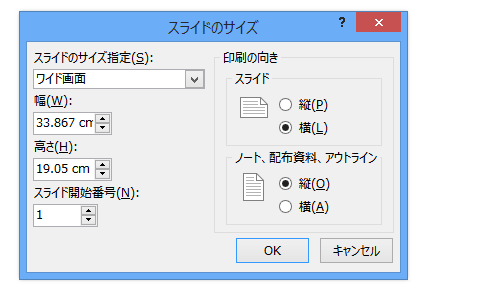
名前が変更になっただけで、設定できる項目は上図のとおりPowerPoint 2010の[ページ設定]ダイアログと同じですけれども。
[スポンサードリンク]
スライドのサイズダイアログを表示する
その、[スライドのサイズ]ダイアログを表示するには、以下の操作を行ってください。
▼操作方法:スライドのサイズダイアログを表示する
[デザイン]タブ
-[ユーザー設定]グループ
-[スライドのサイズ]
-[ユーザー設定のスライドのサイズ]をクリックする
[デザイン]タブ
-[ユーザー設定]グループ
-[スライドのサイズ]
-[ユーザー設定のスライドのサイズ]をクリックする
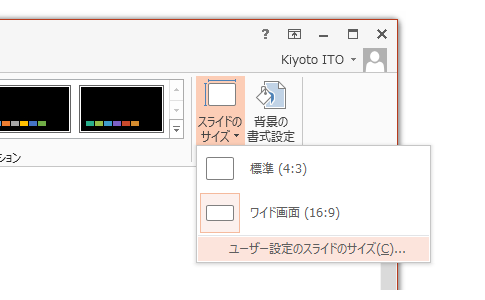
2013で、[ユーザー設定]グループは[デザイン]タブの右のほうに配置されています。
2007・2010とはコマンドの位置も異なるので要注意
PowerPoint 2007・2010では、下図のように[デザイン]タブの左のほうに配置されている[ページ設定]グループ-[ページ設定]ボタンから、[ページ設定]ダイアログを表示できました。
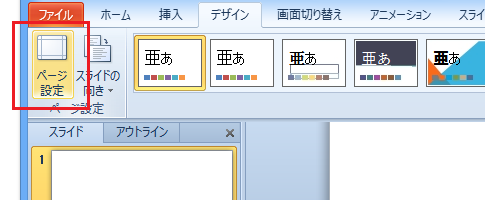
それが、PowerPoint 2013の[デザイン]タブでは、下図のとおり、2007・2010のような[ページ設定]グループは、そもそも存在していません。
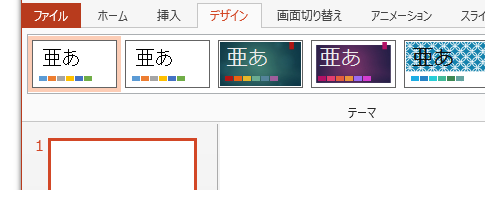
名称が変更になっただけでなく、コマンドの位置も大きく変更になっていますので、要注意なコマンドだと感じます。
[スポンサードリンク]
- Newer:Windows 8で送る・SendToフォルダーは?
- Older:実務の中で使う具体的イメージがわいてきた
Home » Office 2013(オフィス2013)の使い方 » PowerPoint 2013でページ設定ダイアログは?
 『インストラクターのネタ帳』では、2003年10月からMicrosoft Officeの使い方などを紹介し続けています。
『インストラクターのネタ帳』では、2003年10月からMicrosoft Officeの使い方などを紹介し続けています。










